Похожие презентации:
Реквизитор: программа оформления технической документации
1.
Реквизитор:Программа оформления технической документации
Разработка: Король Николай Николаевич, BIM-менеджер
2.
СодержаниеНазначение программы;
Режимы работы;
Перечни листов/документов;
Печать;
Настройки программы;
Структура атрибутов dwg-файла;
Структура закладок doc (docx)-файла.
3.
Назначение программы4.
Для кого:Небольшие и средние проектные
организации
Частные лица, занимающиеся
проектированием любых
разделов/марок (то есть при
создании как проектной, так и
рабочей документации).
Конструкторские организации (при
минимальной доработке, поскольку
у них другие шаблоны и перечни
чертежей, потребуется
донастройка).
Крупные организации с
внедрением в работу небольшим
группам/подразделениям
5.
Как поможет проектировщику:заполнение основных надписей
проектных документов, выполненных в
текстовых (doc, docx) и графических
(dwg) редакторах.
выполнение индивидуальной настройки
граф основной надписи прямо в окне
программы без необходимости обращаться
к чертежам:
• текст;
• высота;
• коэффициент сжатия каждого
листа/документа.
вывод на печать тома документации
или отдельных листов/документов.
ведение базы данных выпускаемой
документации с хранением всех
параметров основных надписей.
формирование различных перечней:
• содержания тома;
• ведомости рабочих чертежей
основного комплекта;
• ведомости документов основного
комплекта;
• ведомости ссылочных и
прилагаемых документов.
6.
Возможности:01 автоматизирует заполнение основных надписей (штампов)
02
формирует различные перечни листов/документов тома (ведомость рабочих чертежей
основного комплекта, ведомость ссылочных и прилагаемых документов, ведомость
документов основного комплекта, содержание тома)
03
упрощает доступ к выполненной ранее документации в организациях
без СЭД (систем электронного документооборота)
7.
Режимы работы программы8.
Основной режимПозволяет в одном окне вести реестр
объектов проектирования, томов
документации, входящих в том листов
и документов, выполненных в
текстовом и графических редакторах, а
также управлять текстовыми
параметрами граф основной надписи,
настраивая их индивидуально для
каждого отдельного листа или
документа.
Заданные в форме текстовые значения
и их параметры автоматически
вносятся программой в чертежи.
Упрощенный режим
Позволяет по шаблону обновить
графы основной надписи любого
количества чертежей тома
документации в формате dwg.
Для работы программы можно
заполнить поля формы вручную или
взять их заполнение с чертежа из
шаблонного штампа.
Программа выберет данные и
заполнит ими ячейки формы.
9.
Упрощенный режим:редактирование текста
Указанные на рисунке кнопки со стрелками
позволяют увеличить или уменьшить
растяжение текста прямо из окна программы.
Число справа от стрелок указывает на высоту
шрифта при печати.
Графы 1-4 основной надписи могут
настраиваться индивидуально, графы с
датами получают одинаковые настройки.
После заполнения необходимых ячеек формы
и задания им требуемых параметров
Обновитьдля
достаточно нажать кнопку Обновить
внесения необходимых изменений.
10.
Упрощенный режим: вариантыобновления штампов
Обновить все поля
01. обновить
все поля позволяет обновить все
заполненные и незаполненные графы;
применяется для заполнения штампов
одиночных чертежей;
Обновить
все,
кроме указанных
указанных
02. обновить
все,
кроме
позволяет
обновить графы, заполняемые одинаково в
пределах тома;
Обновить
только
заполненные поля
03. обновить
только
заполненные
поля
позволяет обновить отдельные общие для
всех графы основной надписи, не меняя при
этом текст в остальных графах;
Обновитьпо
пошаблону
шаблону эквивалентен
04. обновить
режиму обновить все, кроме указанных; при
этом текстовые значения берутся из
шаблонного штампа с теми значениями
высоты и коэффициента сжатия, которые
заданы шаблонному штампу.
При установке флагов блокирования обновления отдельных граф
указанные графы дополнительно выделяются в форме серым
цветом (см. изображения на трех предыдущих листах).
11.
Основной режим:редактирование текста
Формированиетома
тома
Основной режим на вкладке формирование
позволяет в одном окне вести реестр объектов
проектирования, томов документации, входящих в том
листов и документов, выполненных в текстовом и
графических редакторах, а также управлять текстовыми
параметрами граф основной надписи, настраивая их
индивидуально для каждого отдельного листа или
документа.
Заданные в форме текстовые значения и их параметры
автоматически вносятся программой в чертежи по
нажатию одной из кнопок панели «обновить».
Обновить
12.
Основной режим: деревообъектов
Панель работы с деревом объектов содержит следующие инструменты:
Отображать
объекты позволяет показать все имеющиеся в базе данных
01. переключатель отображать
объекты
объекты проектирования или скрыть лишние объекты, работа с которыми в настоящий момент не
ведётся.
+
02. группа кнопок со знаками + позволяет
добавлять в дерево объекты и тома, а также
привязывать к объекту здания и сооружения.
03. группа кнопок со знаками – позволяет удалять из базы данных сведения об объектах, зданиях
и томах вместе со всеми подчинёнными им структурными элементами.
Обновить служат для обновления всего объекта, тома или отдельного чертежа.
04. кнопки панели обновить
05. узлы объектов, томов в пределах объекта, чертежей в пределах тома можно перемещать при
помощи мыши. Для этого необходимо нажать левую кнопку мыши над наименованием узла и
переместить узел на новое место, удерживая кнопку зажатой. После перемещения и отпускания
кнопки программа перестроит дерево объектов, при необходимости изменив нумерацию листов
или обозначения документов.
13.
Основной режим: деревообъектов
Для формирования дерева объектов используются следующие кнопки и переключатели:
Варианты
добавлениячертежей
чертежей на 4 положения: с указанием штампов для добавления в
01. переключатель Варианты
добавления
текущем или выбранных пользователем файлах или без такового.
Добавить
чертежи позволяет добавлять в дерево новые листы/документы с одновременным
02. кнопка Добавить
чертежи
автоматическим добавлением объектов, зданий и томов, если они отсутствуют в базе данных программы. Если
аналогичные тома в аналогичных зданиях и объектах уже существуют, листы/документы будут добавлены в
соответствующие тома, если они не добавлялись туда ранее;
Добавить
03. кнопка Добавить
в том
том позволяет добавлять любые листы/документы к выделенному в дереве узлу тома
или объекта; этот режим рекомендуется использовать для добавления листов/документов, у которых не
заполнены графы 1-3 основной надписи;
Показать штамп
04. кнопка Показать
штамп при щелчке по ней левой кнопкой мыши отобразит основную надпись выделенного в
дереве листа/документа, а при щелчке правой кнопкой мыши отобразит весь чертёж;
Открыть
папку открывает папку, в которой расположен выделенный в томе лист/документ.
05. кнопка Открыть
папку
14.
Основной режим: заполнениеграф
Для заполнения граф основной надписи в программе
предусмотрена соответствующая форма, примерно
повторяющая расположение граф на чертеже.
В ней отображаются сведения о чертеже, выделенном в
дереве объектов. Если ни один узел на уровне чертежей
не выделен, отображаются данные первого чертежа
выделенного тома или объекта. Если не выделен ни
один том или объект, отображаются данные первого в
дереве объектов чертежа.
Соответствие между элементами управления формы и
графами основной надписи приведено на рисунке выше.
15.
Основной режим: заполнениеграф
01. Каждый лист/документ можно настроить
индивидуально через форму программы. Перемещение
между листами/документами выполняется либо кликами
по узлам дерева объектов, либо навигационными
клавишами формы;
оформление тома
02. Переключатель МетодМетод
оформления
тома используется
для автоматической перенумерации граф 1, 7 и 8;
03. Кнопка Применить позволяет копировать содержимое
граф текущегоПрименить
чертежа во все чертежи данного тома;
04. Двойной клик по любому полю позволяет копировать
содержимое только этого поля во все чертежи данного
тома;
05. Добавленные значения полей 10 (характер работы) и
11 (фамилии) в момент выхода из ячейки сохраняются в
базе данных и добавляются во все списки выбора.
16.
Перечни листов/документов:01. Сформированная в основном режиме работы
программы последовательность расположения
листов/документов при переходе на вкладку
Перечни
листов/документов
Перечни
листов/документов
может быть выведена в
различные перечни, отображаемые в таблицах.
02. Для работы с перечнями служат следующие
элементы управления:
• переключатель Формируемые перечни служит
Формируемые
перечни
для перехода от работы
с содержанием
тома к
работе с ведомостями общих данных;
• переключатель для вывода использовать
Для вывода использовать
позволяет выбрать текстовый
или графический
редактор для заполнения соответствующих
таблиц;
17.
Перечни листов/документов:Сформироватьперечень
перечень
• кнопка сформировать
начинает
процедуру заполнения таблиц;
Напечатать
лист/документ
• кнопка напечатать
лист/документ
служит для
вывода на печать выделенного в дереве узла;
Напечатать
• кнопка напечатать
том том
служит для вывода на
печать выделенного в дереве тома документации;
• при использования штатных таблиц nanoCAD,
содержащих невидимую строку после заголовка,
следует установить флаг в элементе учесть 1
строку между заголовком данными.
Учесть 1 строку между заголовком данными
• При оформлении тома листами формируется
ведомость рабочих чертежей основного
комплекта, а при оформлении документами –
ведомость документов основного комплекта.
18.
Печать:Программа позволяет выполнить печать документации двумя способами:
обновлении
• после обновления основной надписи, если в настройках установлен флаг ПечататьПечать
при при
обновлении;
Напечатать
лист/документ или напечатать
Напечатать
том
• нажатием кнопки напечатать
лист/документ
том
на вкладке Перечни листов/документов для
печати выделенного в дереве объектов узла.
Встроенный
PDF-принтер Печать в AutoCAD пока не реализована. Печать
Для печати в nanoCAD используется встроенный
pdf-принтер.
из Word не выполняется по причине отсутствия в нём указанного выше принтера.
Программа может использоваться для печати чертежей, которым не были заданы параметры печати, в том
числе множества разноформатных чертежей из пространства модели.
Автоматическая печать предварительно ненастроенных чертежей из пространства листа, созданных в
AutoCAD, при печати из nanoCAD не всегда корректна. Рекомендуется следующая последовательность
действий:
Настройки печати
печати установить переключатель в положение можноМожно
изменять
• в поле настройки
изменять;
• выполнить печать тома документации, проверить результат;
Настройки
печати
• если какие-то листы напечатаны некорректно, изменить настройки
печати
для получения приемлемого
результата.
19.
Настройки программы:• Наилучший эффект даёт использование программы с блоками
штампов, выполненными с использованием атрибутов. В этом случае
не требуется указывать блоки для обработки, программа берёт их
имена из списка. Скорость обработки таких блоков выше.
• В качестве дополнительного режима программа может обрабатывать
блоки, выполняя необходимые надписи текстовыми примитивами:
многострочный текст для граф 2-5, однострочный текст для всех
остальных.
• Переключение режимов обработки выполняется переключателем
Реквизиты
в dwg-формате выполнены
Реквизиты
в dwg-формате
выполнены.
20.
Настройки программы:Настройкипечати
печати позволяет запретить программе
• Переключатель настройки
изменять настройки, выполненные проектировщиком, разрешить
изменять настройки в модели или везде. Описание режимов приведено
Печать
ранее в разделе печать данного
руководства.
Имя одиночногоpdf-файла
pdf-файла
• Переключатель имя одиночного
позволяет выбрать один из
трёх вариантов присвоения имени создаваемому pdf-файлу чертежа:
• по обозначению листа/документа;
• по наименованию листа/документа;
• по имени dwg-файла чертежа.
21.
Структура атрибутов dwg-файла:• Структуру атрибутов блоков, обеспечивающую работу программы,
можно посмотреть в редакторе блоков.
• Имена блоков соответствуют номерам граф по ГОСТ Р 21.101-2020.
Если графа многострочная (графы 10-19), в имя атрибута добавляется
номер строки (нумерация сверху вниз).
• Атрибуты граф 2-4 многострочные, все остальные однострочные.
22.
Структура закладок doc (docx) файла:• Структура закладок doc(docx)-файла для основных надписей
соответствует приведённой выше структуре атрибутов блока.
• Имена закладок не могут начинаться с цифры, поэтому в качестве
первого символа в имени закладки используется буква Г (графа),
например Г3, Г8.
• На первом и последующих листах используются основные надписи
разной формы: Ф3(Ф5) на первом листе, Ф6 на последующих. Для
ячеек, присутствующих на разных листах, в имени закладки добавлен
номер листа, например Г1_1, Г1_2 – графа 1, первый и последующие
листы; Г174_1, Г174_2 – графа 17, строка 4, листы 1 и 2.
• Все перечисленные закладки можно найти в шаблонах, идущих в
комплекте с программой. Для настройки собственных шаблонов
необходимо вставить в них соответствующие закладки по описанной
выше системе.
23.
Контактыsales@normasoft.com
8 (800) 302-53-50



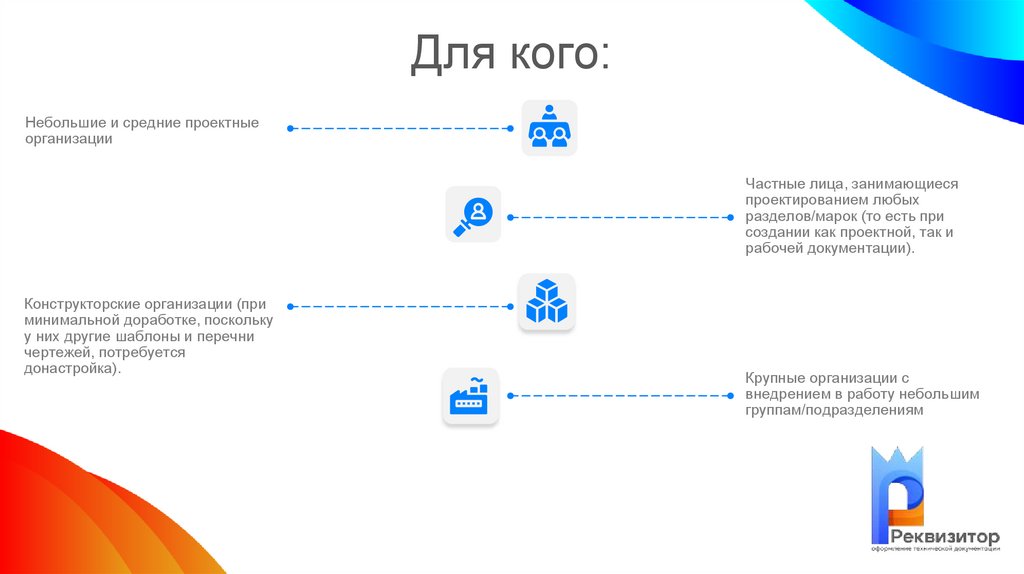

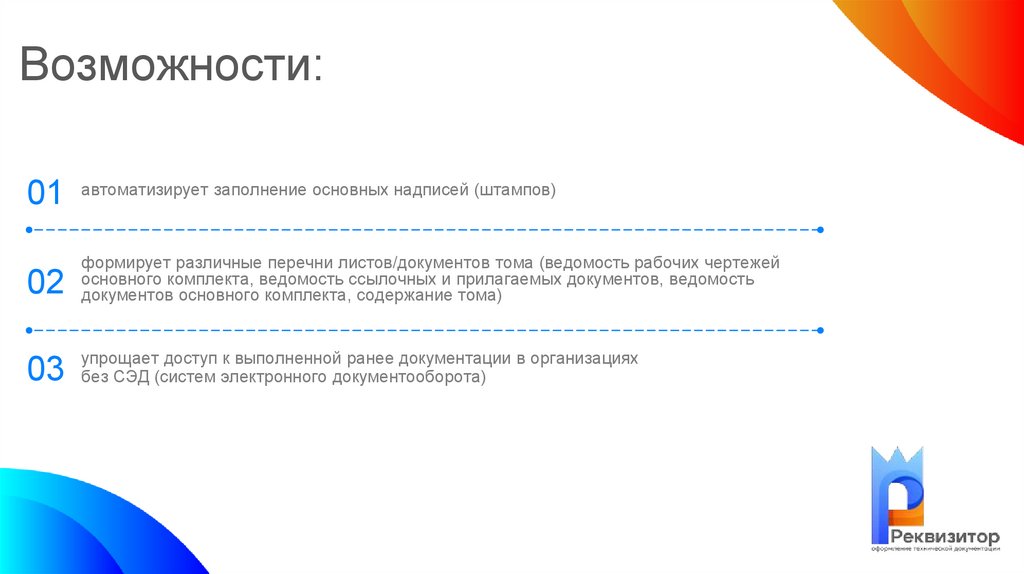

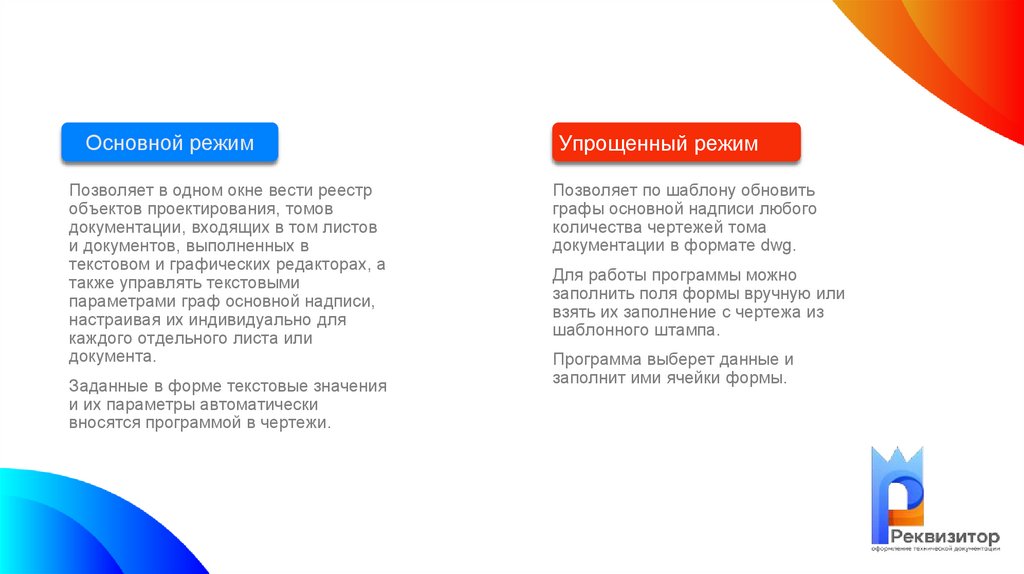
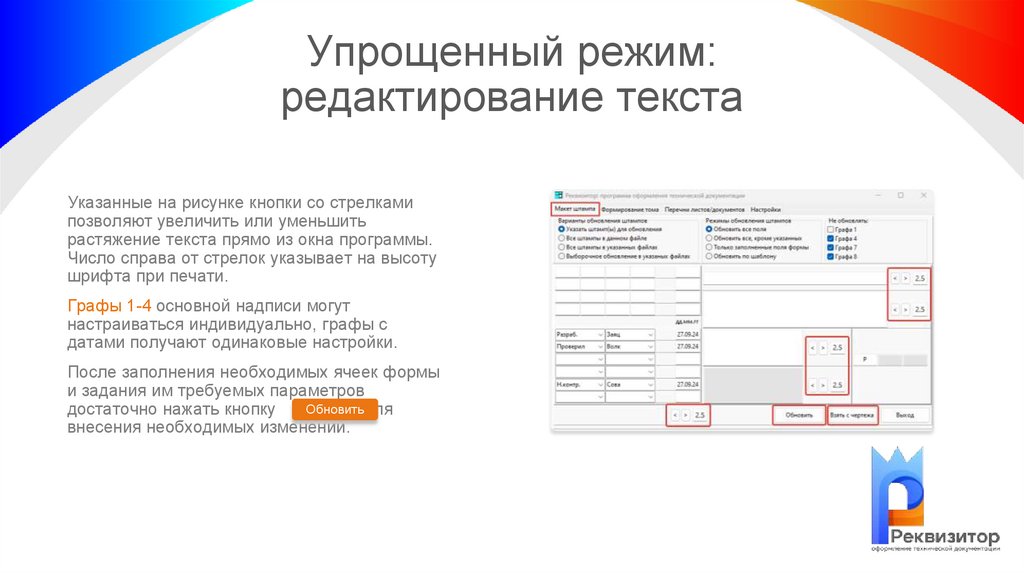

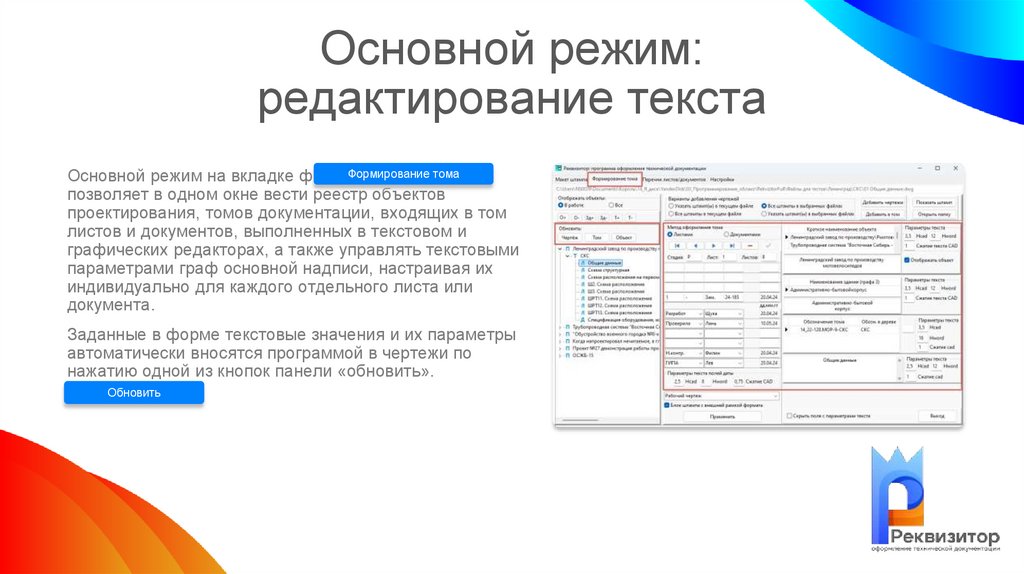
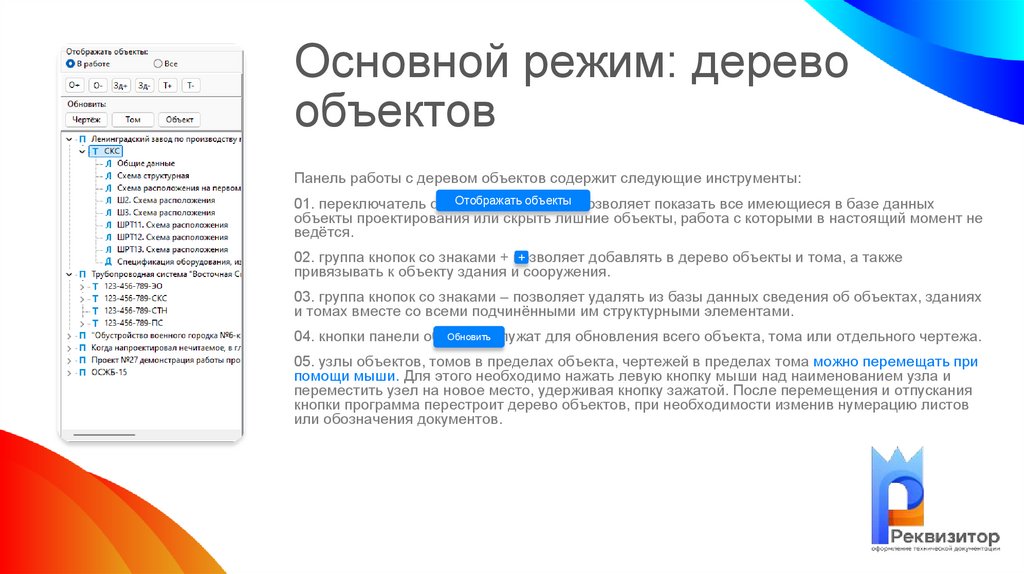
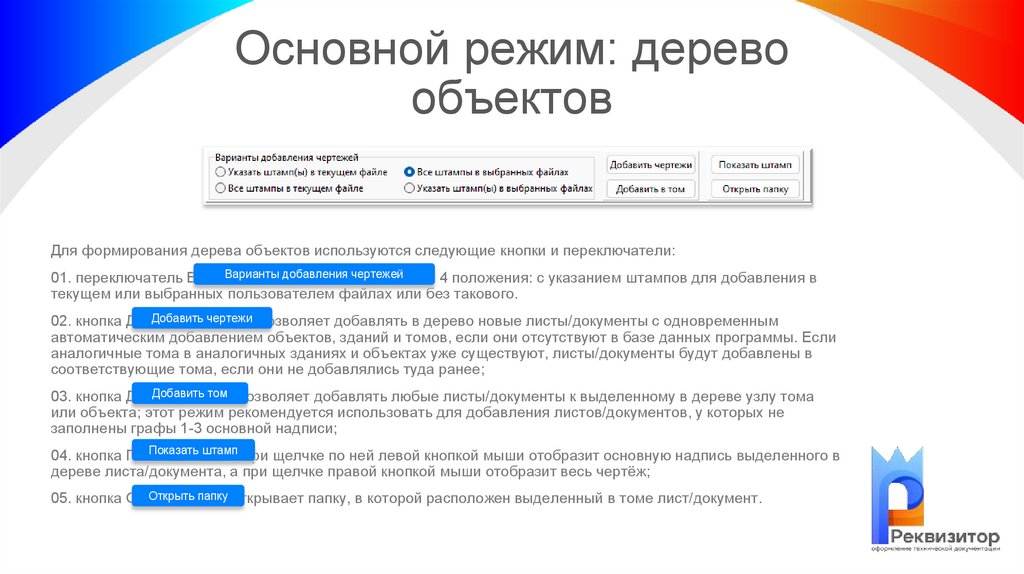
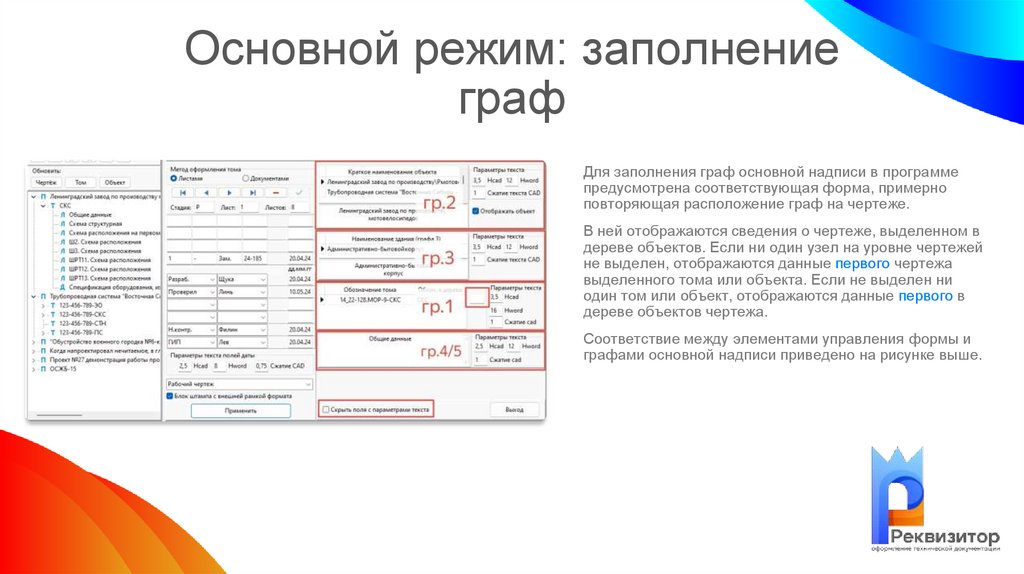
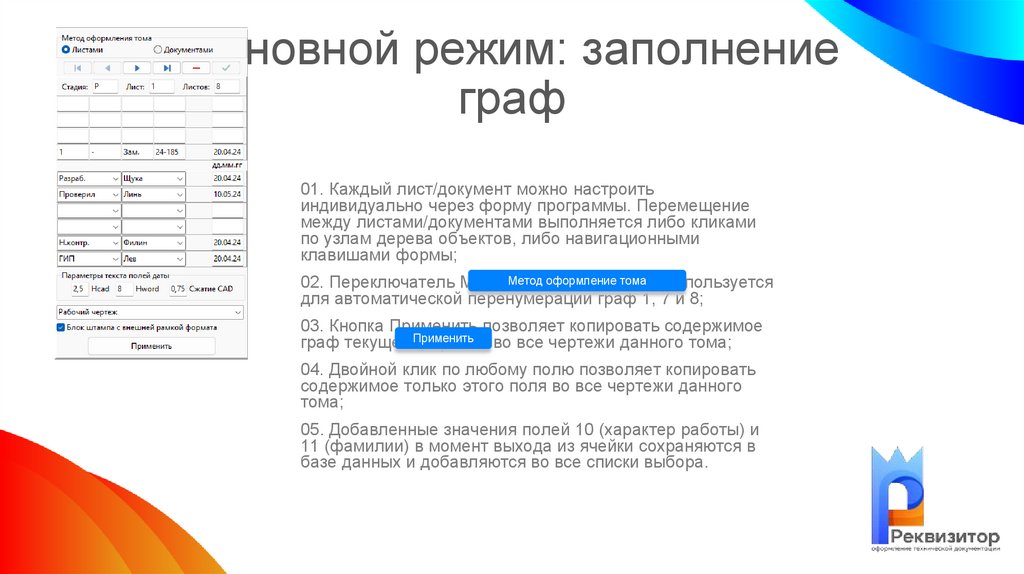
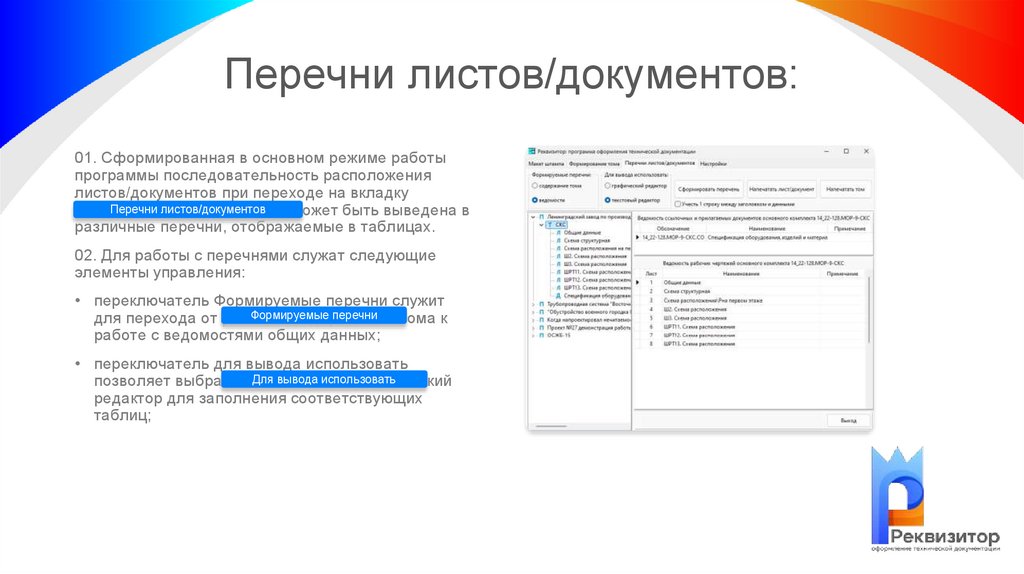
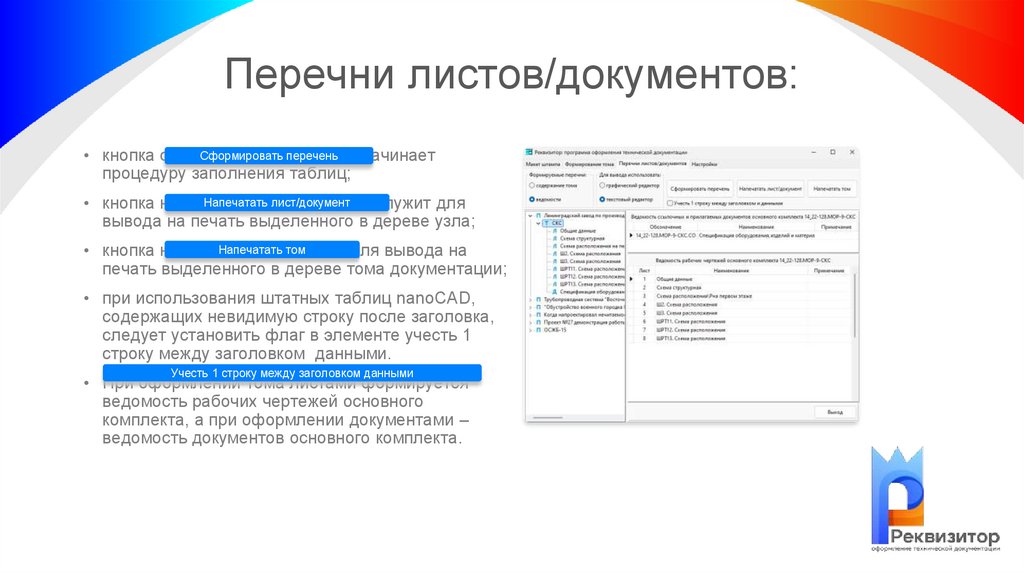
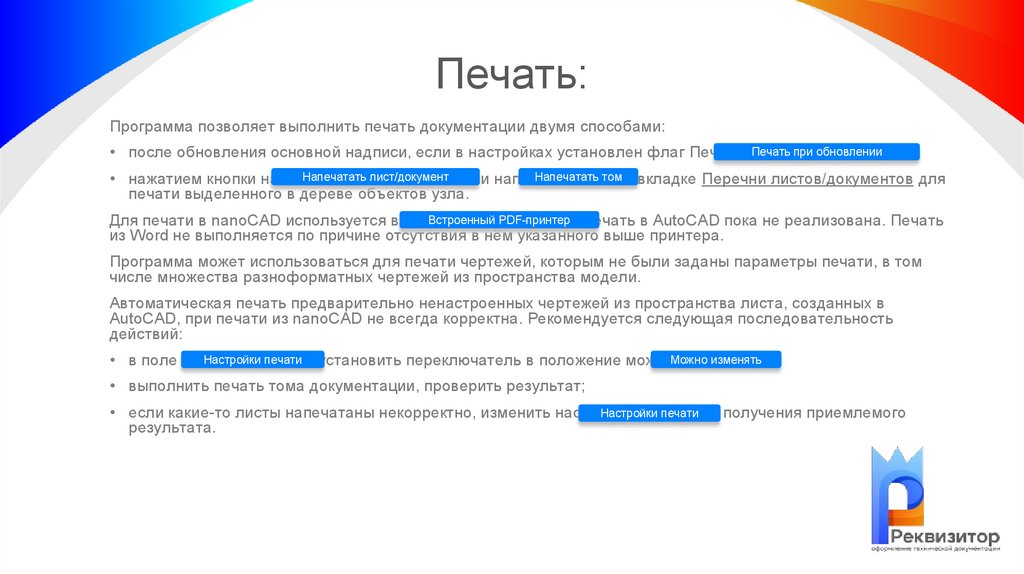
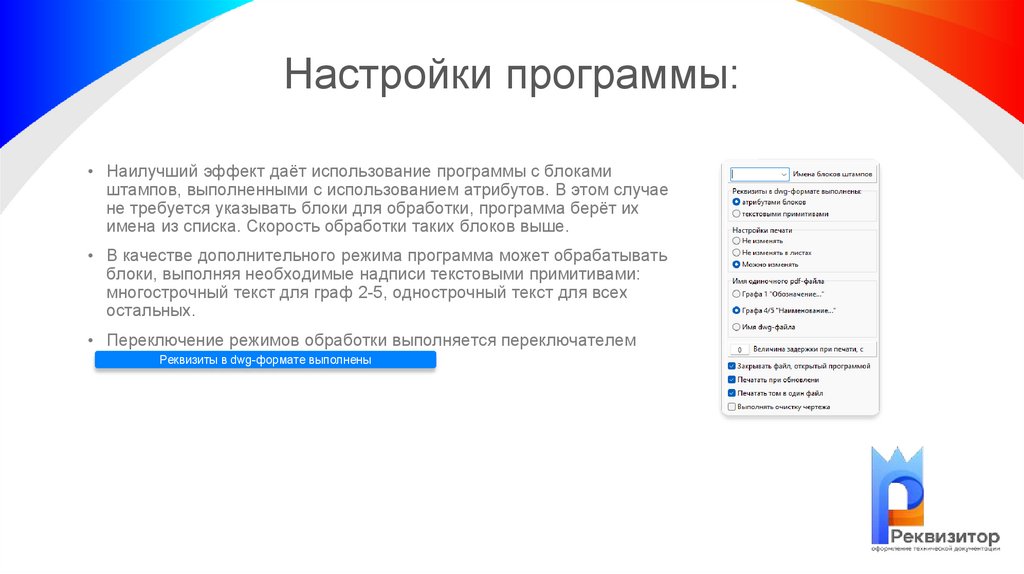
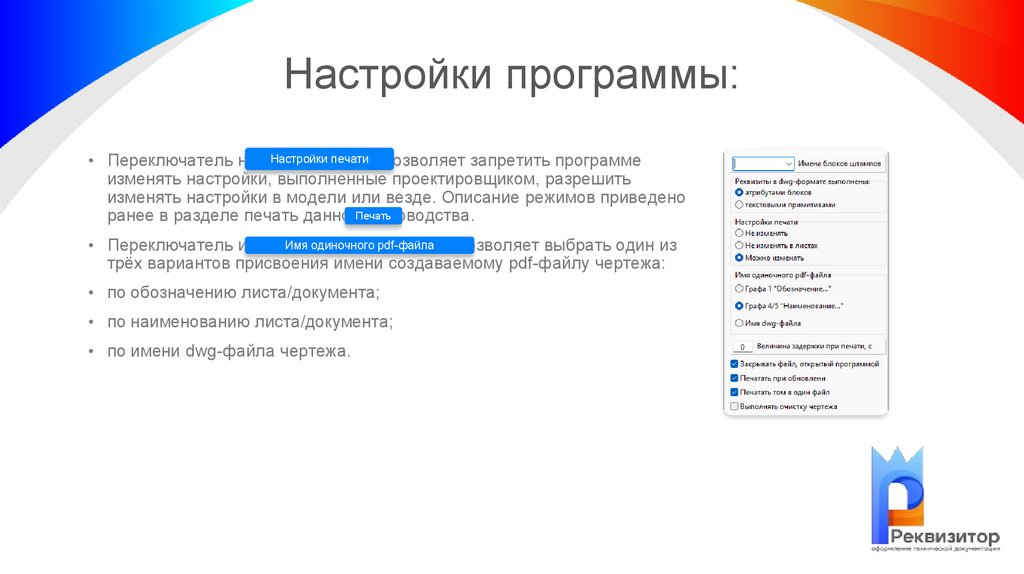
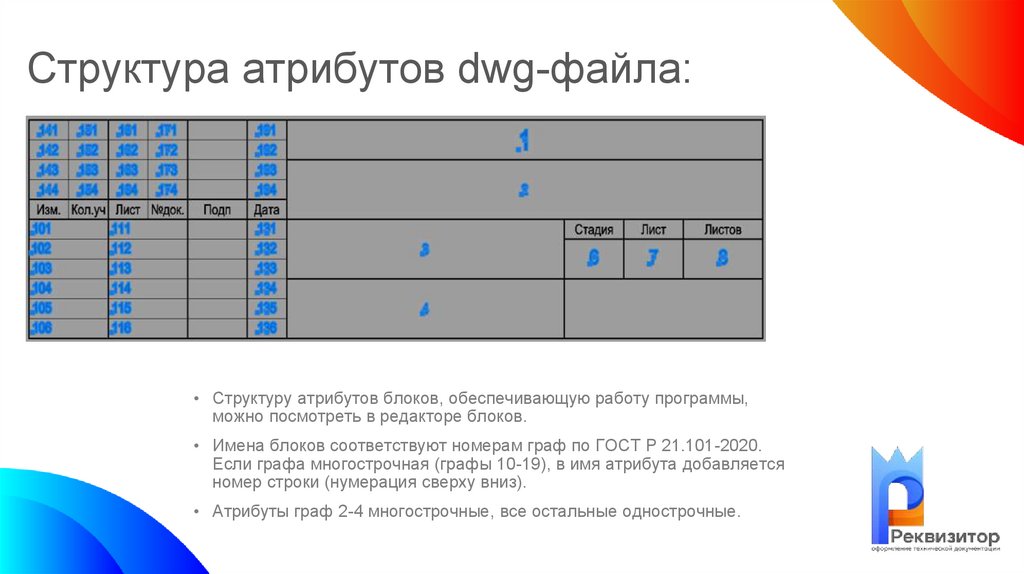
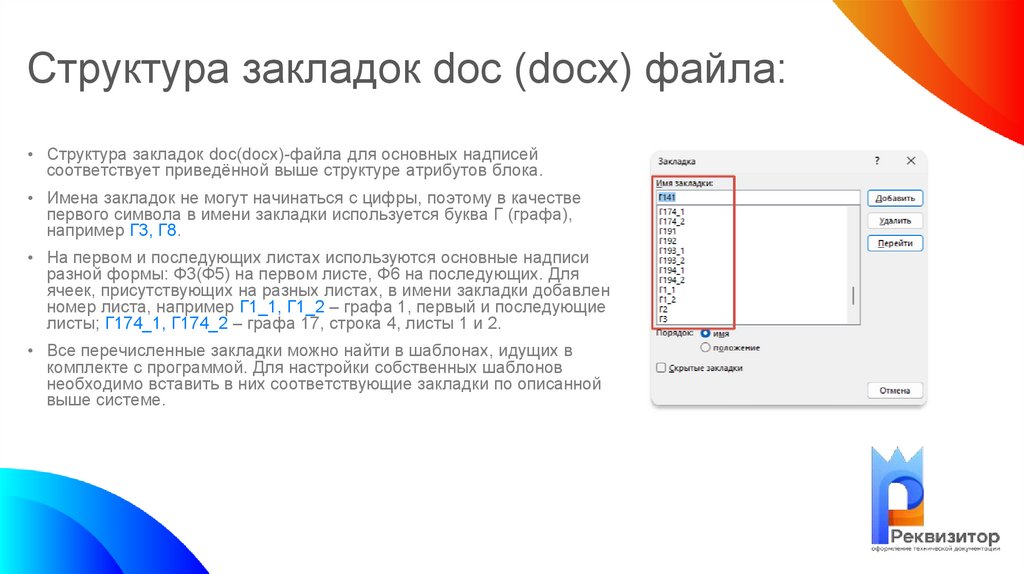

 Программное обеспечение
Программное обеспечение








